来源:小编 更新:2025-01-06 11:56:25
用手机看
你那台旧电脑是不是已经卡得像蜗牛爬坡了?别急,今天就来教你一招,让你的旧电脑焕发第二春,变身成安卓小精灵!没错,就是升级安卓系统!别看它年纪大,但只要给它穿上新衣,它就能重新上岗,陪你畅游安卓世界。下面,就让我带你一步步完成这场电脑大变身吧!
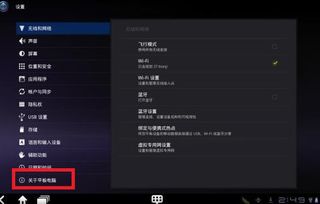
首先,你得准备好以下这些“武器”:
1. 一台旧电脑(最好是Windows系统,因为兼容性更好)
2. 一个U盘(至少4GB,用于安装系统)
3. 安卓系统镜像文件(比如安卓4.4x86,网上有很多免费资源)
4. 软碟通软件(用于将安卓镜像刻录到U盘)
准备好这些,咱们就可以开始这场电脑大变身了!
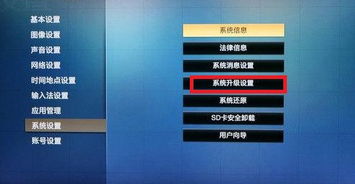
1. 下载并安装软碟通软件。
2. 将安卓系统镜像文件下载到电脑上。
3. 打开软碟通,点击“文件”菜单,选择“打开”,找到下载好的安卓镜像文件。
4. 将U盘插入电脑,选择U盘作为刻录目标。
5. 点击“写入”按钮,开始刻录安卓镜像到U盘。
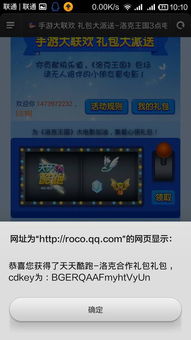
1. 将刻录好的U盘插入旧电脑的USB接口。
2. 进入BIOS设置,将启动顺序设置为从U盘启动。
3. 保存设置并退出BIOS。
4. 重新启动电脑,它会从U盘启动,进入安卓系统。
1. 进入安卓系统后,你会看到一个类似于手机启动界面的画面。
2. 按照屏幕提示,进行系统安装。
3. 选择安装到硬盘还是U盘,这里我们选择安装到硬盘。
4. 系统会自动分区、格式化,然后开始安装。
5. 安装完成后,重启电脑,你的旧电脑就成功升级为安卓系统啦!
1. 在安装安卓系统之前,一定要备份好电脑中的重要数据,以免丢失。
2. 安装过程中,不要随意关闭电脑,以免造成系统损坏。
3. 安装完成后,可以下载一些安卓应用,让你的电脑更加丰富多彩。
怎么样,是不是觉得升级安卓系统很简单呢?其实,只要掌握了方法,旧电脑也能焕发青春,陪你度过更多美好时光。快来试试吧,让你的电脑重获新生!